Tartalom
- Amikor az Android be van kapcsolva, a rendszer írja: "Alkalmazásoptimalizálás": mi az oka?
- Az alkalmazások optimalizálásának javítása az Android bekapcsolásakor: harmadik féltől származó kisalkalmazások deaktiválása
- A gyorsítótár törlése rendszereszközökkel és speciális programokkal
- Vape cache memória
Egyetértek azzal, hogy az Android rendszereken futó okostelefon vagy táblagép bekapcsolásakor a fő operációs rendszer modulok betöltésének befejezése után, amint azt a rendszerindítási üzenet is bizonyítja, további értesítés jelenik meg a telepített kisalkalmazások optimalizálásának megkezdéséről, a mobil eszközök sok tulajdonosának ez némi félreértést okoz. Különösen érdemes figyelembe venni, hogy az ilyen optimalizálás nem egy vagy két kisalkalmazásra, hanem több tucatra vonatkozhat, és akár harminc percet is igénybe vehet. Hogyan lehet letiltani az alkalmazás optimalizálását, amikor bekapcsolja az Androidot, akkor kitaláljuk. De először derítsük ki, hogy miért indítják el ezt az érthetetlen folyamatot ok nélkül.
Amikor az Android be van kapcsolva, a rendszer írja: "Alkalmazásoptimalizálás": mi az oka?
Általánosságban elmondható, hogy az optimalizálás egy teljesen biztonságos rendszerfolyamat, amelynek célja a telepített kisalkalmazások rendezése a rendszerkomponensek betöltése utáni további felhasználás céljából. Általában az ilyen optimalizálás megjelenése megfigyelhető vagy az okostelefon vagy a táblagép első bekapcsolásakor, közvetlenül a vásárlás után, vagy a gyári beállítások teljes visszaállítása után, amelyet futó rendszerben lehet végrehajtani, vagy ehhez speciális eszközöket használtak a rendszerindító menüben, vagy a rendszer frissítésekor, vagy villogás után.
Nagyon gyakran ilyen helyzetek figyelhetők meg az SD szabványos memóriakártyák belső tárolóval történő kombinálásakor, amikor egyes alkalmazások automatikusan települnek rá. De minden alkalommal, amikor az eszköz be van kapcsolva, az ilyen folyamatokat nem szabad elindítani. Ha ez folyamatosan történik, itt az ideje gondolkodni arról, hogyan lehet letiltani az alkalmazás optimalizálását, amikor bekapcsolja az Androidot.
Úgy véljük, hogy a rendszer ilyen abszurd viselkedésének fő okai vagy a rendszerkomponensekkel kezdődő kisalkalmazások túlzott száma, vagy a rendszer gyorsítótárának túlcsordulása vagy a telepített alkalmazások maguk, egyszerűen fogalmazva, az operációs rendszert ideiglenes fájlokkal rendetlenítve, hogy ez hogyan történik gyakran ugyanabban a Windows rendszerben. Így le kell tiltania a felesleges programok automatikus futtatását, vagy törölnie kell a gyorsítótárat.
Az alkalmazások optimalizálásának javítása az Android bekapcsolásakor: harmadik féltől származó kisalkalmazások deaktiválása
Sajnos, az Android rendszereknek nincs saját eszközük a fel nem használt kisalkalmazások automatikus futtatásának kikapcsolására, vagy olyan mélyen el vannak rejtve a felhasználó szeméből, hogy a root jogok nem segítenek. Ha azonban arról beszélünk, hogyan lehet letiltani az alkalmazásoptimalizálást, amikor bekapcsolja az Androidot, ugyanakkor eltávolítja a felesleges kisalkalmazásokat a rendszerindítási szakaszból, akkor sokkal könnyebb.
Ha superuser jogokkal rendelkezik, az All-in-One Toolbox csomag jól illeszkedik.

Root jogok hiányában, amelyek nem érhetők el minden ismert mobil eszközön, két kisalkalmazást használhat egy csomagban-Droid Optimizer and Doze.

Az első képes az autorun (App Manager szakasz) vezérlésére, beleértve a legtöbb rendszerszolgáltatás deaktiválását, a másodikban pedig a rendszer indítása után teljesen blokkolhatja a felesleges alkalmazások működését egyfajta "fagyasztással".
A gyorsítótár törlése rendszereszközökkel és speciális programokkal
De nem szabad csak az ilyen módszerekre támaszkodnia, bár a gyorsítótárazott adatokat az optimalizáló alkalmazásokban is megtisztíthatja.

Különösen ugyanaz a Droid Optimizer kínálhatja az egygombos tisztítási funkció alkalmazását, vagy használhat egy speciális részt, ahol a felhasználó dönthet úgy, hogy törli a gyorsítótárat és az ideiglenes fájlokat külön folyamatként futtatva.
Ha nincsenek ilyen alkalmazások, akkor a rendszerbe épített eszközöket is használhatja, azonban sokkal több időt vesz igénybe az összes végrehajtott művelet. Csak lépjen a beállításokhoz, LÉPJEN az alkalmazások szakaszba, érintse meg a kívánt kisalkalmazás nevét, állítsa le, majd kattintson a gyorsítótár törlése gombra. Hosszú ideig? idő, igen, természetesen!
Vape cache memória
Így egyszerűsítsük magunknak a feladatot, és nézzük meg, hogyan lehet letiltani az alkalmazás optimalizálását, amikor bekapcsolja az Androidot, úgymond, egy csapásra. Egy ilyen műveletet a helyreállítási mód start menüjéből hajthat végre. A készülék bekapcsolásakor történő bejelentkezéshez tartsa lenyomva a bekapcsológombot és a hangerő csökkentő gombot. A legtöbb eszköz pontosan ezt a kombinációt használja/, de néha a hangerő-növelő gomb vagy akár más kombinációk is használhatók (ezek megtalálhatók az eszköz műszaki leírásában, például a gyártó webhelyén, mivel ezeket az adatokat általában a felhasználói kézikönyv nem határozza meg).

A menübe való belépés után a hangerőszabályzó gombok segítségével válassza ki a Wipe cache partition elemet, amely aktiválja a teljes gyorsítótár-tisztítást, majd az eszközt csak a rendszer újraindítása most kiválasztásával kell újraindítani.
Megjegyzés: Ha ez a szakasz támogatja a Dalvik gyorsítótár törlését, tanácsos azt is végrehajtani. Figyeljen, , ami a telepített kisalkalmazások vagy az Ön személyes adatainak és fájljainak törléséhez vezet a leírt műveletek egyike sem eredményez. Tehát teljesen nyugodt lehet ebben.
 A dep letiltása a windows 10 vagy újabb rendszerben: alapvető módszerek
A dep letiltása a windows 10 vagy újabb rendszerben: alapvető módszerek A lakásban lévő woodlice gyógymódja: a fertőtlenítőszerek listája, az alkalmazás jellemzői, hatékony népi módszerek
A lakásban lévő woodlice gyógymódja: a fertőtlenítőszerek listája, az alkalmazás jellemzői, hatékony népi módszerek Határozza meg a webhely forgalmát: egyszerű módszerek, speciális programok és szakértői tanácsok
Határozza meg a webhely forgalmát: egyszerű módszerek, speciális programok és szakértői tanácsok Hogyan tisztítsuk meg a zománcozott edényt: professzionális eszközök, egyszerű és hatékony módszerek
Hogyan tisztítsuk meg a zománcozott edényt: professzionális eszközök, egyszerű és hatékony módszerek Hogyan lehet legyőzni a csuklást: népi módszerek, egyszerű tippek és bevált módszerek
Hogyan lehet legyőzni a csuklást: népi módszerek, egyszerű tippek és bevált módszerek Hogyan lehet megszokni a bilit 2 éves korban: egyszerű módszerek, a szülők hatékony tanácsai és a gyermekorvosok ajánlásai
Hogyan lehet megszokni a bilit 2 éves korban: egyszerű módszerek, a szülők hatékony tanácsai és a gyermekorvosok ajánlásai Hogyan válhat android fejlesztővé? A fejlesztői mód engedélyezése
Hogyan válhat android fejlesztővé? A fejlesztői mód engedélyezése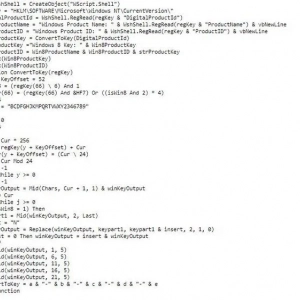 A windows 10 termékkulcs megismerése: a módszerek és utasítások
A windows 10 termékkulcs megismerése: a módszerek és utasítások Hogyan lehet növelni az ember erejét: az egyszerű és megbízható módszerek áttekintése
Hogyan lehet növelni az ember erejét: az egyszerű és megbízható módszerek áttekintése